5G no funciona en iPhone: cómo solucionarlo
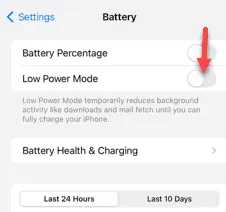
¿No recibes señales 5G en tu iPhone? Hay varias razones por las que su iPhone no muestra ninguna señal 5G. Entre las posibles razones, generalmente se encuentra el caso de configuraciones de red mal configuradas. Puedes arreglar la configuración de red en tu iPhone y configurarlo siguiendo estos pasos.
Solución 1: habilite el modo automático 5G
Deja que tu iPhone detecte la red 5G por sí solo y úsala.
Paso 1: para hacer esto, debes ir a la Configuración del iPhone .
Paso 2: en la parte superior de la configuración del iPhone, abre la configuración de » Celular «.
[En algunos dispositivos, es posible que veas la opción ‘Servicio móvil’. Ábralo para obtener acceso a la configuración del celular.]
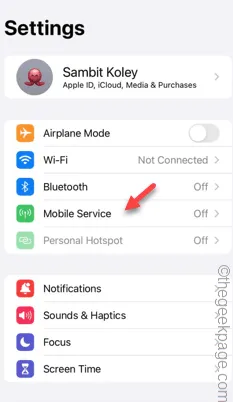
Paso 3: luego, abra la opción » Opciones de datos móviles «.
Paso 4: en la pestaña Opciones de datos móviles, habilite la configuración » Roaming de datos «.
Paso 5: abre la configuración de » Voz y datos «.
Paso 6: ahora puede configurar el modo de datos en el modo » 5G activado » o » 5G automático «.
Si selecciona el modo ‘Auto’, su iPhone cambiará automáticamente a la red 5G cuando esté disponible. La otra opción proporciona la red 5G constante, independientemente de la intensidad de la señal.
Comprueba si la señal 5G sigue activa en tu iPhone o no.
Solución 2: deshabilite el modo de bajo consumo
La red 5G no estará disponible si tu iPhone no tiene suficiente carga o está en modo de bajo consumo.
Paso 1: abre la configuración del iPhone y ve a la configuración de » Batería «.
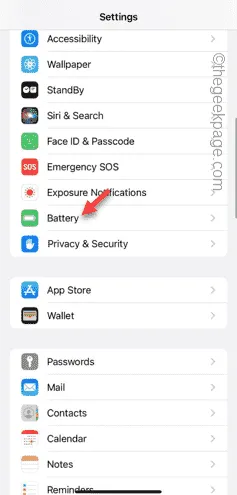
Paso 2: a continuación, desactive la función » Modo de bajo consumo » allí.
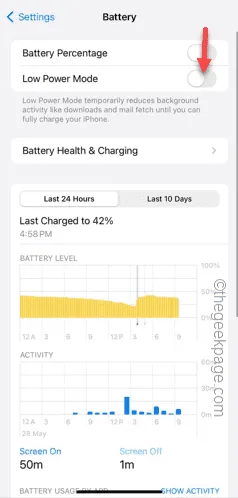
Después de desactivar el modo de bajo consumo en tu iPhone, la red 5G volverá a aparecer en la barra de estado.
Comprueba si esto funciona.
Solución 3: ¿Su operador admite 5G?
Es posible que la red del operador que estás utilizando no sea compatible con 5G. Debes consultar con el operador o simplemente buscarlo en Google.
Si el proveedor de red del operador no admite 5G, transfiéralo a otro proveedor de red que admita 5G en su localidad.
Solución 4: eliminar y reconstruir la configuración de red
Si todas las casillas están marcadas y aún no puede acceder a las señales NR (5G), debe eliminar los datos de red actuales de su iPhone.
Paso 1: ve a Configuración .
Paso 2: luego, abre la pestaña » General «.
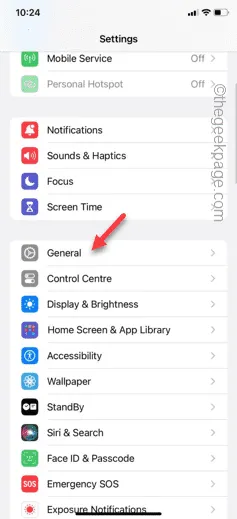
Paso 3: en el siguiente paso, toque la opción » Transferir o restablecer iPhone «.
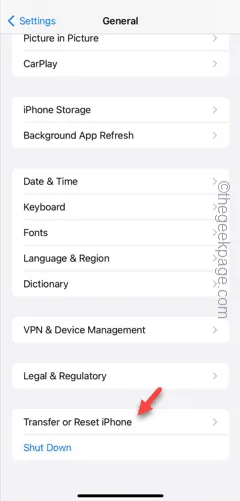
Paso 4: luego, toque la opción » Restablecer » y luego use la opción » Restablecer configuración de red «.
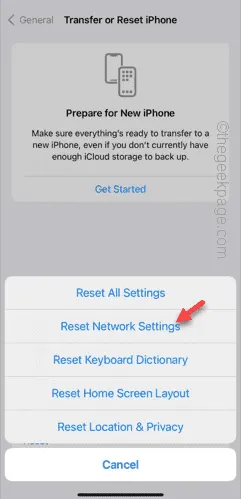
Paso 5: el proceso de restablecimiento tiene una etapa de verificación. Entonces, ingresa eso para evitarlo.
Paso 6: luego, toque » Restablecer configuración de red «.
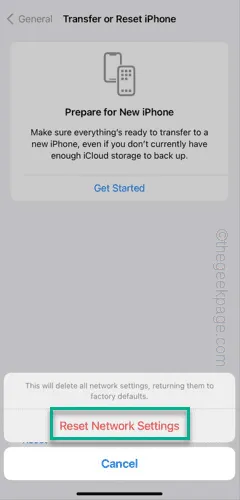
De esta forma, después de restablecer la configuración de red, busca la señal 5G en tu iPhone.
Espero que esto solucione el problema.



Deja una respuesta